Поговоримо про те, як в Ватсапе створити групу і покликати до неї учасників? Ми розглянемо докладні інструкції для Андроїда і Айфона – приєднуйтесь, ви не пошкодуєте!
Інструкція для Айфона
Ми розповімо, як створити групу в Ватсапе покроково – обговоримо всі питання, які можуть виникнути в процесі! Навіть якщо раніше ви не робили групові діалоги, не переживайте, навчимо самим дрібним деталям.
І почнемо з алгоритмів для власників яблучної техніки! Давайте спробуємо самостійно створити нову групу в WhatsApp:
- Відкрийте месенджер;
- В розділі «Чати» у правому верхньому куті ви побачите синю іконку «Нова…»;
- Або натисніть на значок планшета з олівцем – відкриється список контактів і декілька кнопок, меню, в тому числі і «Нова група»;
- Натисніть і ви будете перенесені в меню «Додати»;
- Позначте контакти галочками або впишіть імена користувачів в пошуковий рядок;
- Як тільки вибір буде закінчено, натисніть на значок «Далі»;
- Введіть бажане назва спільноти в рядку «Тема»;
- За бажанням прикріпіть фотографію, натиснувши на зображення фотоапарата;
- Клацніть по рядку «Створити» у верхньому правому кутку. Готово!
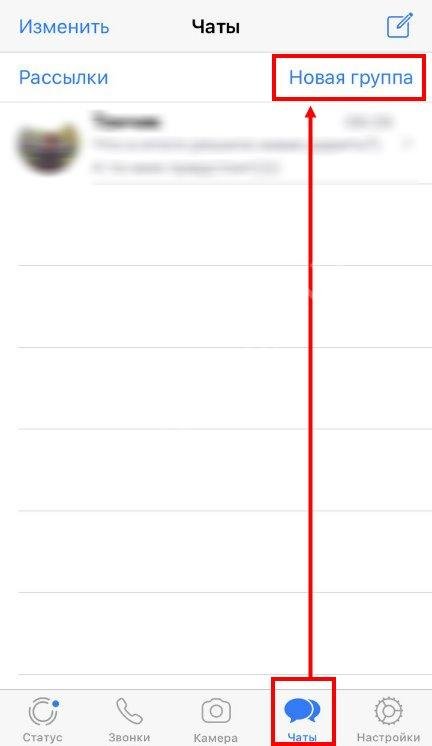
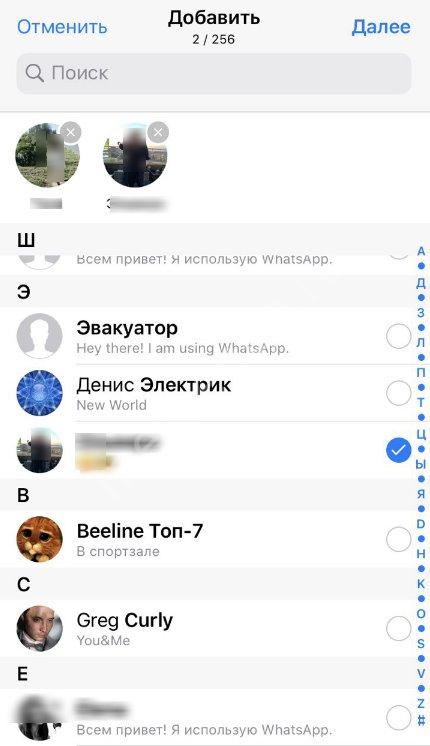
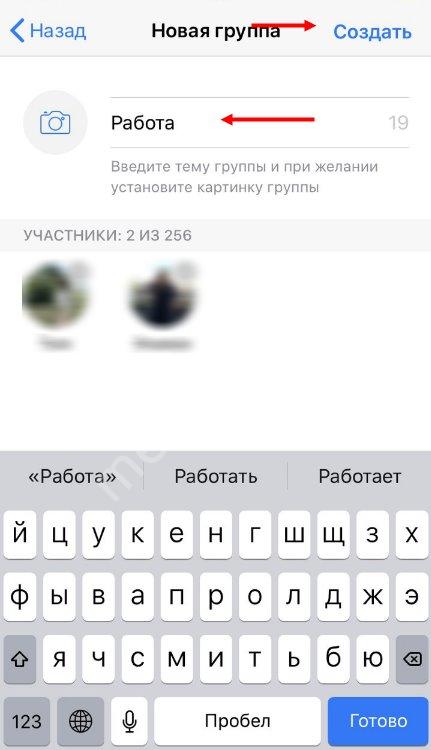
Вітаємо, ви змогли створити нову групу в Вацапе – правда, легко? Тепер давайте розберемося з доступними параметрами. Щоб перейти до параметрів, достатньо просто натиснути на назву спільноти на верхній панелі. Що можна зробити?
- Клікніть на картинку, щоб додати обкладинку нового співтовариства в Ватсапе;
- Під назвою можна відредагувати або додати опис;
- Розділ «Медіа, посилання та документи» призначений для перегляду загальних файлів;
- В блок «Вибране» переносяться повідомлення, позначені зірочками;
- Клікайте на лупу, щоб зробити пошук в чаті;
- Клацайте «Без звуку», щоб прибрати оповіщення на 8 годин, тиждень чи рік;
- Натисніть «Звуки», щоб вибрати оповіщення для чату;
- Клікайте на кнопку «фотоплівку» і вирішуйте, чи ви хочете зберігати зображення в галерею чи ні;
- Відповідні іконки дозволяють запрошувати учасників у Ватсап – це «Додати» і «Запрошення»;
- Можна експортувати чат, очистити його і, нарешті, вийти з вікна діалогу.
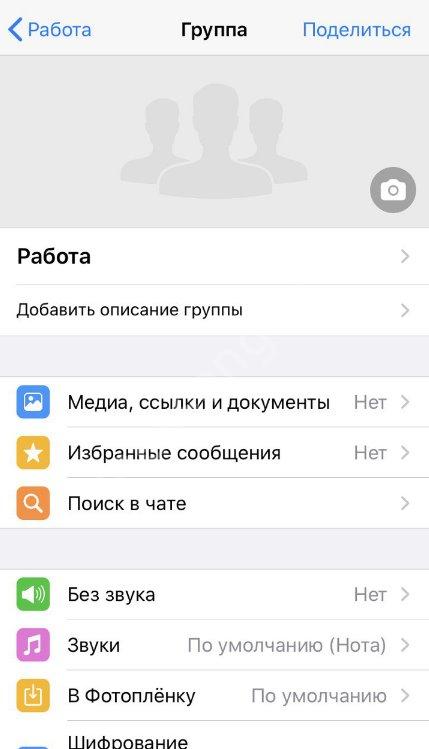
Трохи нижче представлений розділ «Налаштування», де ви можете вибрати:
- Хто може відправляти повідомлення в чаті Ватсапа;
- Хто може змінювати тему, опис і зображення чату;
- Хто буде адміністратором.
Як додати нового користувача
Ми дізналися, як створити групу в Ватсапе на Айфоне – давайте спробуємо покликати туди інших учасників! Ви вже додали людей в групу Whatsapp на першому етапі, але список можна розширити:
- Відкрийте діалог і натисніть на назву на верхній панелі;
- Клікайте на плюсик, зазначений словом «Додати»;
- Відкриється список контактів – просто відзначте тих, кого хочете включити в нову групу;
- Клацніть по іконці в верхньому правому куті екрана, щоб підтвердити дію.
Як запросити людини
Важливо знати, як створити посилання на групу в Ватсапе – вона стане в нагоді, якщо ви хочете покликати людей, яких немає у списку контактів:
- У налаштуваннях групи клікніть на «Запрошення в групу»;
- Виберіть одну з дій, що з’явилися в меню;
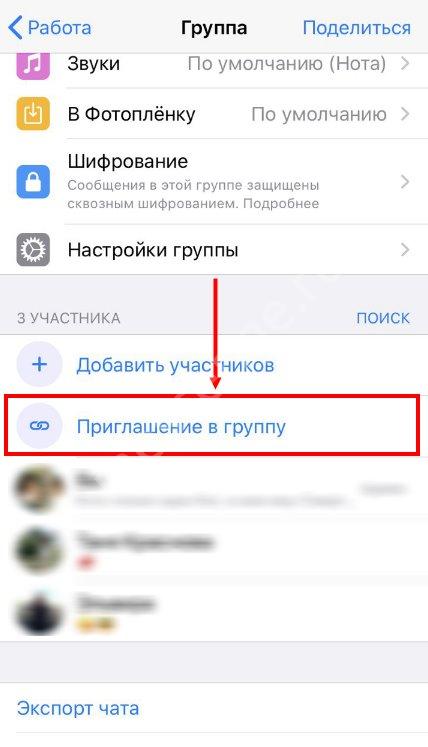
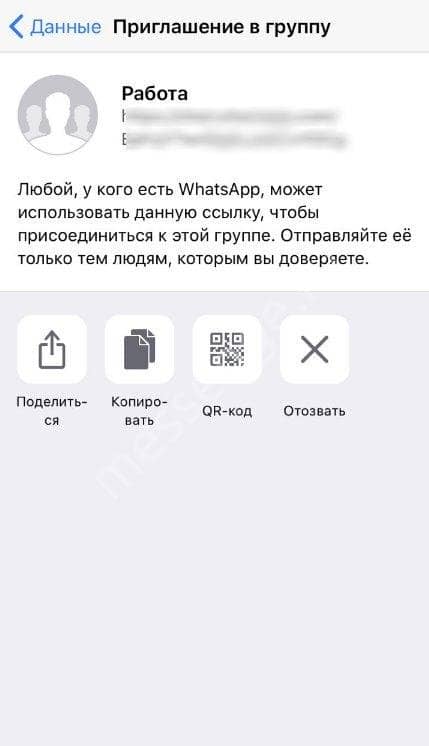
- Можна копіювати, щоб вставити дані в буфер обміну;
- Можна поділитися і відправити дані безпосередньо в СМС, інший месенджер або соціальну мережу;
- Клікайте на кьюар-код, щоб вивести на екран зображення – людина зможе відсканувати його своїм смартфоном.
Вітаємо, ви створити групу в Ватсапе на телефоні Айфон! Сподіваємося, ви не сумнівалися у своїх силах. А тепер поговоримо про інший операційній системі?
Якщо ви користувач Android
Ми знаємо, як зробити групу в Вацапе на Андроїд – скоро дізнаєтеся і ви! Якщо ви давно хотіли запустити тематичний чат, настав ваш час:
- Відкрийте месенджер Ватсап і клікніть на три точки у верхньому правому куті;
- У контекстному меню виберіть пункт «Нова група»;
- Знайдіть співрозмовника у списку контактів, позначаючи їх галочками або впишіть імена в пошуковий рядок;
- Як тільки вибір буде закінчено, клікайте по зеленій кнопці;
- Введіть назву діалогу в рядку «Тема»;
- Додайте зображення, натиснувши на іконку фотоапарата – виберіть знімок з галереї або зробіть його на камеру;
- Натисніть на зелену галочку, як тільки закінчите вносити зміни.
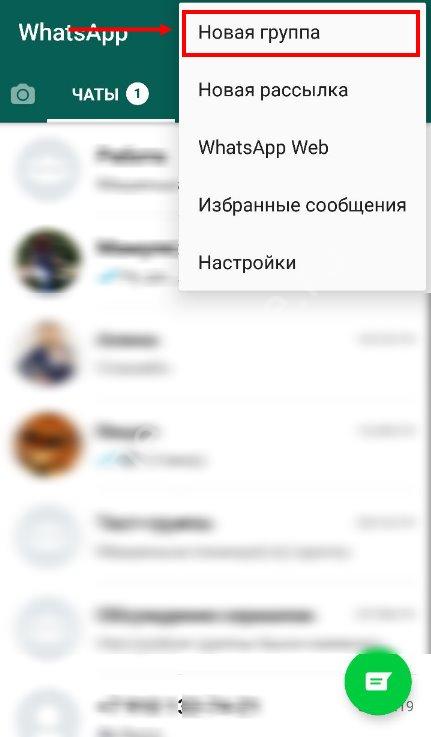
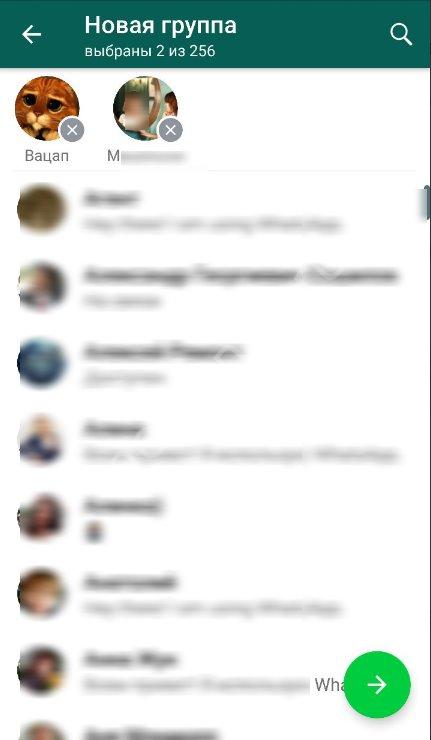
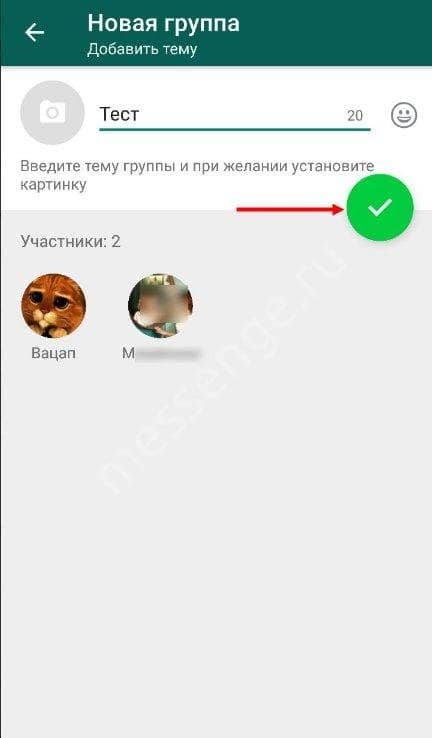
Про налаштуваннях поширюватися не будемо – вони не відрізняються від відповідних параметрів на Айфоне. Краще обговоримо, як додати співрозмовників:
- Відкрийте діалог в Ватсапе і клікніть на три точки у верхньому правому куті;
- Виберіть рядок «Дані групи»;
- Прокрутіть екран і знайдіть кнопку «Додати учасника», зазначену плюсиком;
- Виберіть зі списку або напишіть їх імена в рядок пошуку.
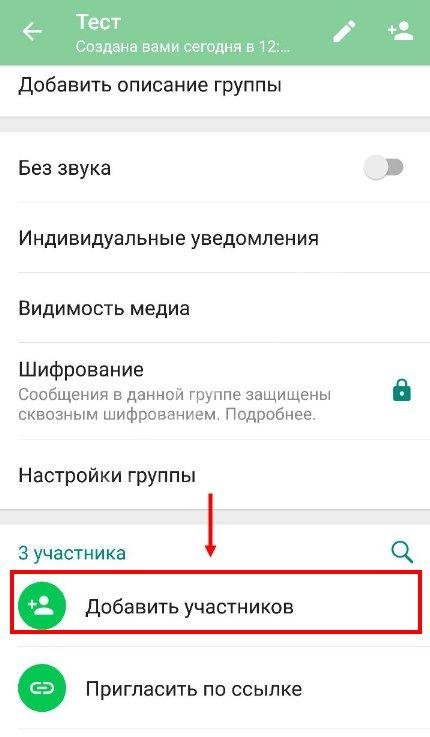
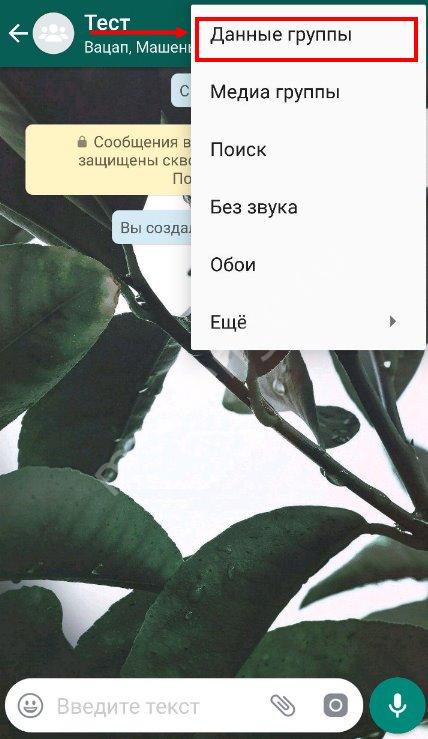
Також ви можете створити групу в Ватсапе, не зберігаючи контакти (їх немає в телефонній книзі):
- Там же у налаштуваннях знайдіть кнопку «Запросити за посиланням»;
- Натисніть та виберіть потрібну дію – копіювати, поділитися або Друкувати QR-код.
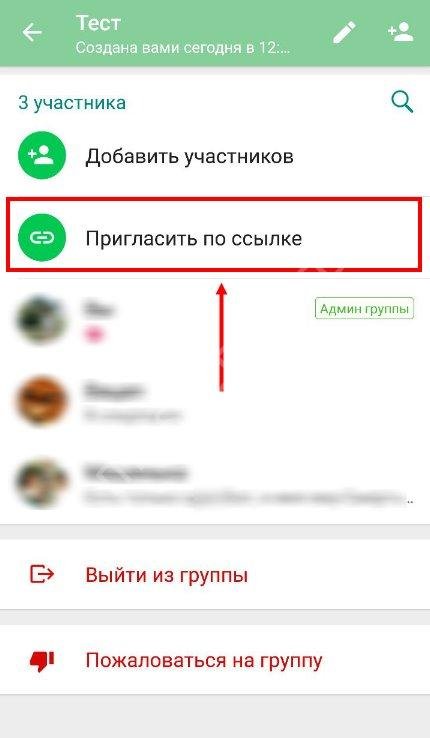
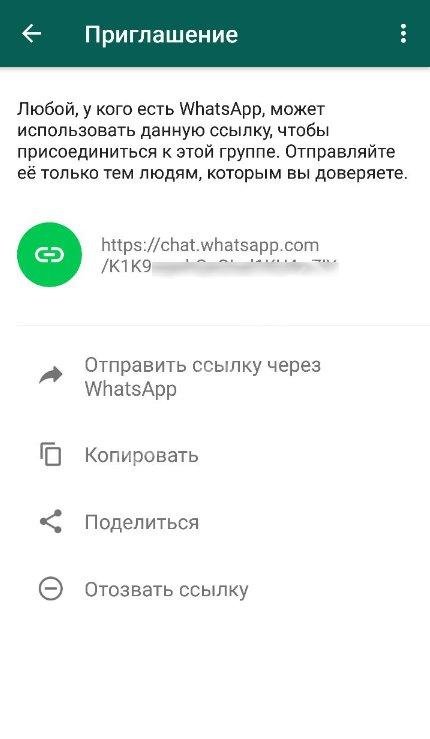
Ви не зможете створити закриту групу в Ватсапе, але можете обмежити потрапляння нових учасників. Не діліться посиланням, якщо не хочете, щоб до чату приєднувалися сторонні. Запам’ятайте, що всі люди, які отримали від вас запрошення, можуть пересилати його іншим.
Наостанок зазначимо, створити групу в Ватсап без контактів не вийде! Але на першому етапі можна додати одного учасника, а потім видалити його – тоді в чаті залишитеся тільки ви.
Ми докладно обговорили, як WhatsApp створити групу на Айфоне і Андроїд – приступайте до спілкування! Організуйте цікаві сімейні чи важливі бесіди для обговорення різноманітних питань натисканням декількох кнопок.


